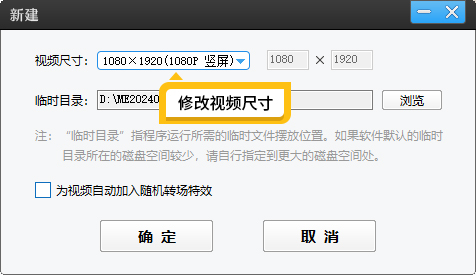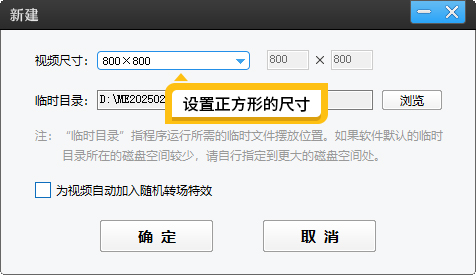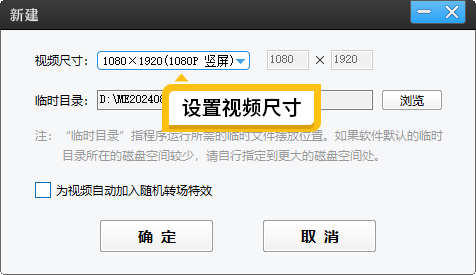怎么修改视频的比例
在视频创作与传播的过程中,不同平台对视频比例有着各自的要求,掌握修改视频比例的方法,是每位视频创作者的必备技能。下面将围绕修改视频比例,从常见比例、实用工具到具体操作及常见问题,为你带来全面的讲解。
1.常见的视频比例及对应的尺寸
常见的视频比例多种多样。16:9是最广泛应用的比例之一,常用于电脑屏幕、电视播放,对应的标准尺寸为1920*1080,能为观众带来宽广的视觉体验;9:16则是移动设备竖屏播放的黄金比例,1080P竖屏便是其典型代表,适合抖音、快手等短视频平台;3:4比例常用于电商产品展示、小红书等平台,750*1000的尺寸能更聚焦主体;此外,1:1比例适合朋友圈等社交平台,2.39:1则常出现在电影中,营造出独特的电影质感。了解这些比例和尺寸,能让我们根据不同的传播场景选择合适的视频比例。
2.选择合适的工具-影忆
在众多剪辑工具中,影忆脱颖而出。作为新一代知名剪辑产品,它兼具易用性与强大功能,对电脑配置要求极低,即使是普通配置的电脑也能稳定流畅运行。同时,影忆还自带艺术高级感,满足创作者对视频品质的追求。在修改视频比例方面,影忆表现尤为出色,不仅支持自由修改视频比例,还能自动裁剪黑边,为创作者节省大量时间和精力。
下载方法:视频制作软件《影忆》下载
3.设置需要的视频比例
使用影忆修改视频比例操作十分简单。打开影忆,软件会自动弹出“新建”对话框,这里提供了丰富的视频尺寸选项。若你想制作横屏视频投放在电脑或电视端,选择16:9比例,对应1920*1080的尺寸;若要制作适合手机竖屏观看的短视频,9:16的1080P竖屏是绝佳选择;而制作电商产品展示视频,3:4比例的750*1000尺寸更为合适。只需根据需求轻松选择,就能快速完成视频比例的初始设置。
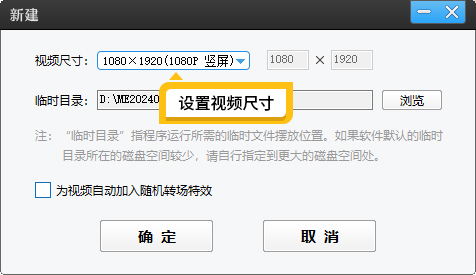
图1:设置视频尺寸
4.一键裁剪掉黑边
当导入的视频素材比例与设置比例不一致时,黑边就会出现。此时,在影忆中,点击左下角的“画面裁剪/旋转”按钮,在弹出框中选择裁剪比例为“最终影片比例”,软件便能迅速将视频裁剪成所需比例。与传统剪辑软件不同的是,影忆在裁剪视频的过程中,还能对视频画质进行优化提升,让裁剪后的视频依然保持高清、清晰的视觉效果。
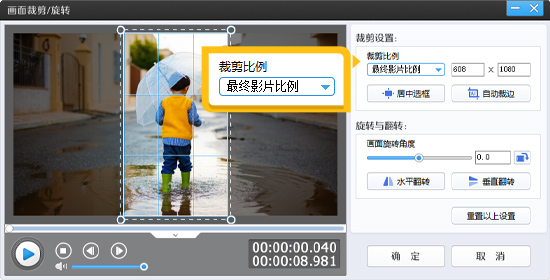
图2:选择最终影片比例

图3:横屏裁剪成竖屏的效果
5.给视频添加背景效果替换黑边
如果视频主体内容不想裁剪,也有办法解决黑边问题。利用影忆的画面自由变换功能,能为视频添加背景图片、模糊效果、背景颜色等。无论是想营造梦幻氛围的纯色背景,还是贴合主题的精美图片,亦或是充满朦胧感的模糊效果,都能一键实现。此外,结合“字幕特效”功能,还能添加字幕、logo等元素,进一步丰富视频内容,提升视频的观赏性和专业性。
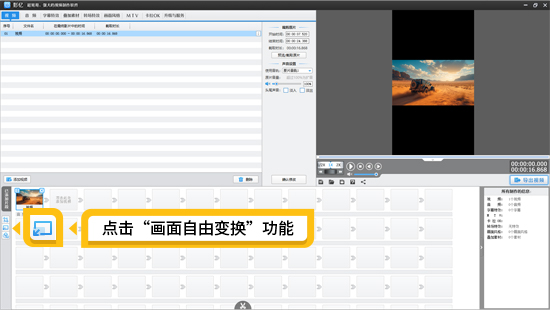
图4:画面自由变换功能
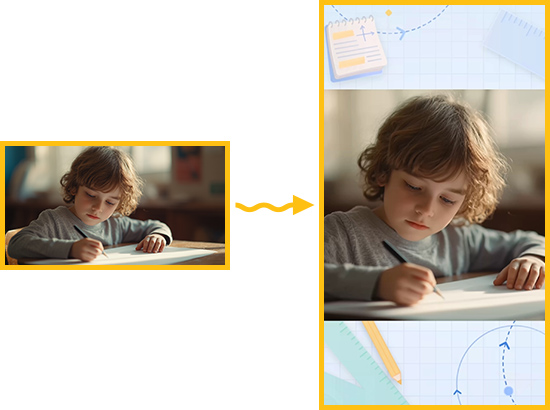
图5:横屏变成竖屏上下图片
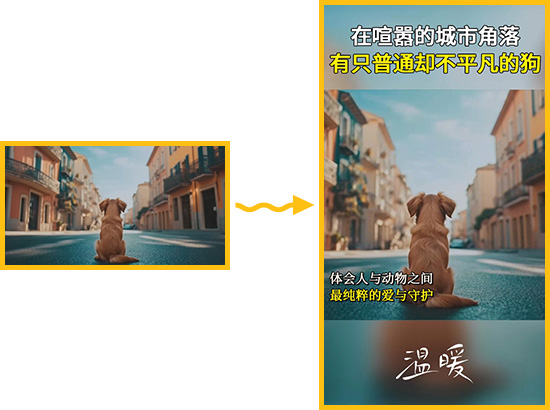
图6:模糊效果
6.快速导出视频
完成视频比例修改、黑边处理及其他编辑后,在影忆中点击导出按钮,选择合适的分辨率、格式等参数,就能快速导出视频。整个导出过程高效稳定,确保创作者能及时将作品分享到各个平台。

图7:导出视频
7.常见问题解答
Q:打开软件没有看到“新建”对话框怎么办?
A:若未出现“新建”对话框,无需担心。在影忆主界面点击预览框左下角的“创建新制作”按钮,即可顺利启动“新建”对话框,开启视频比例修改之旅。
掌握影忆修改视频比例的方法,无论是应对不同平台的需求,还是实现创意的视频效果,都能轻松搞定。赶紧动手试试,让你的视频在各个平台绽放光彩!